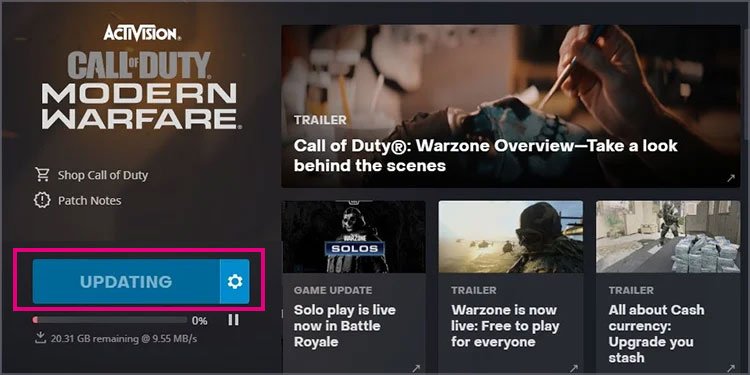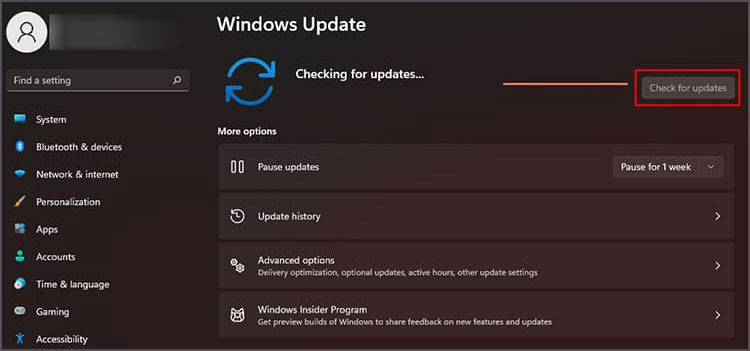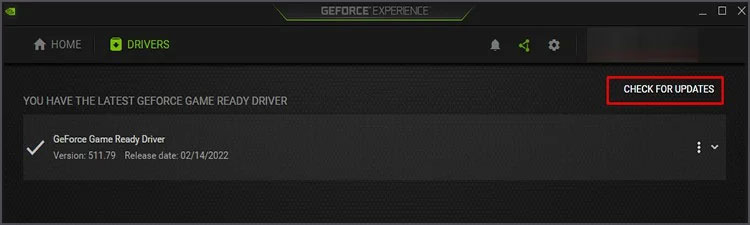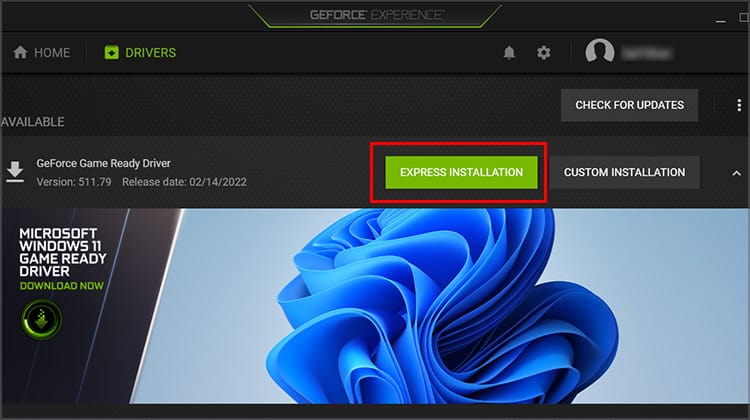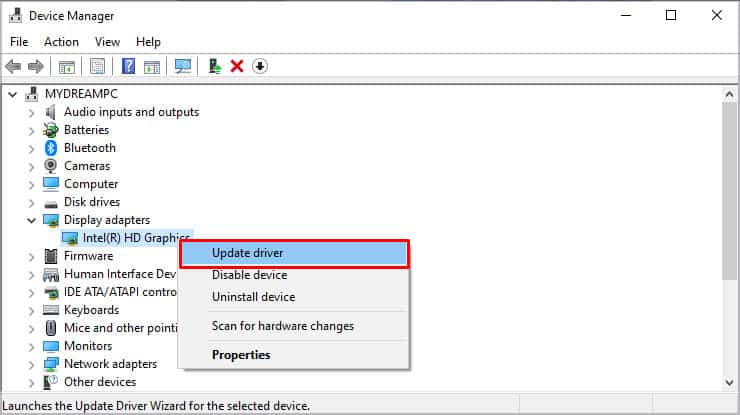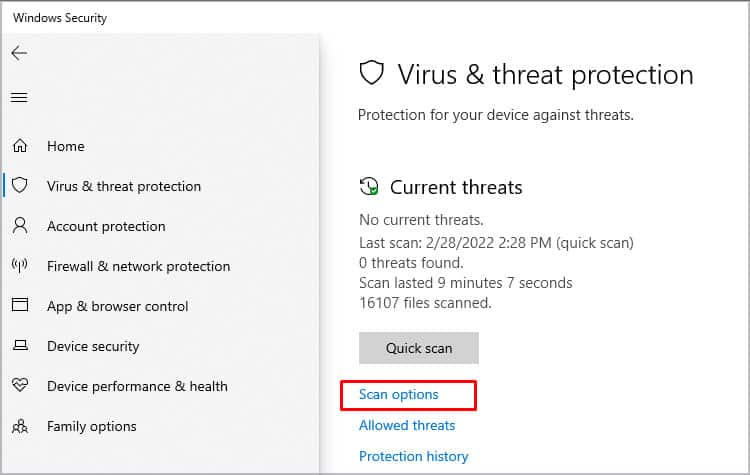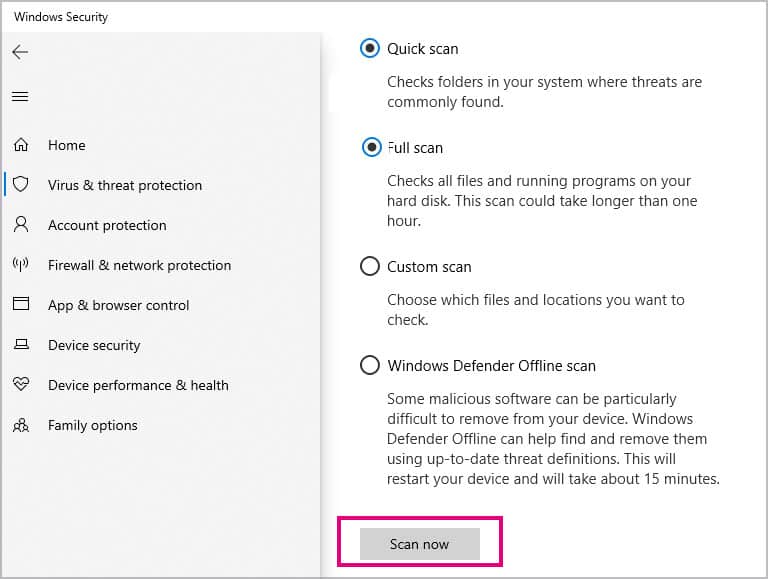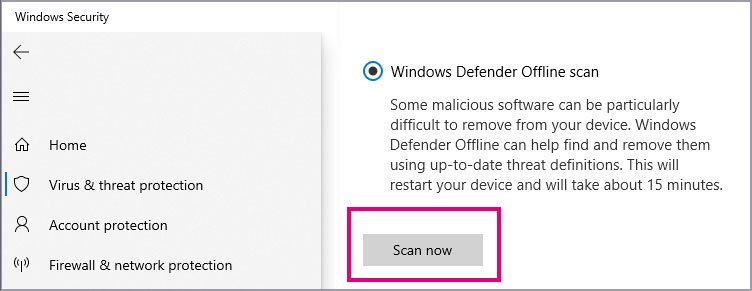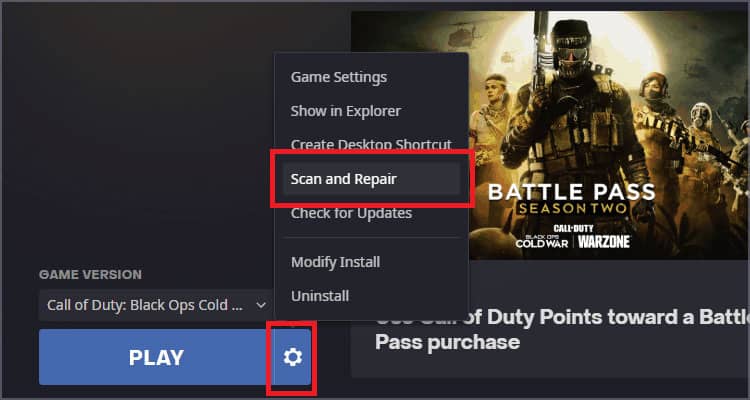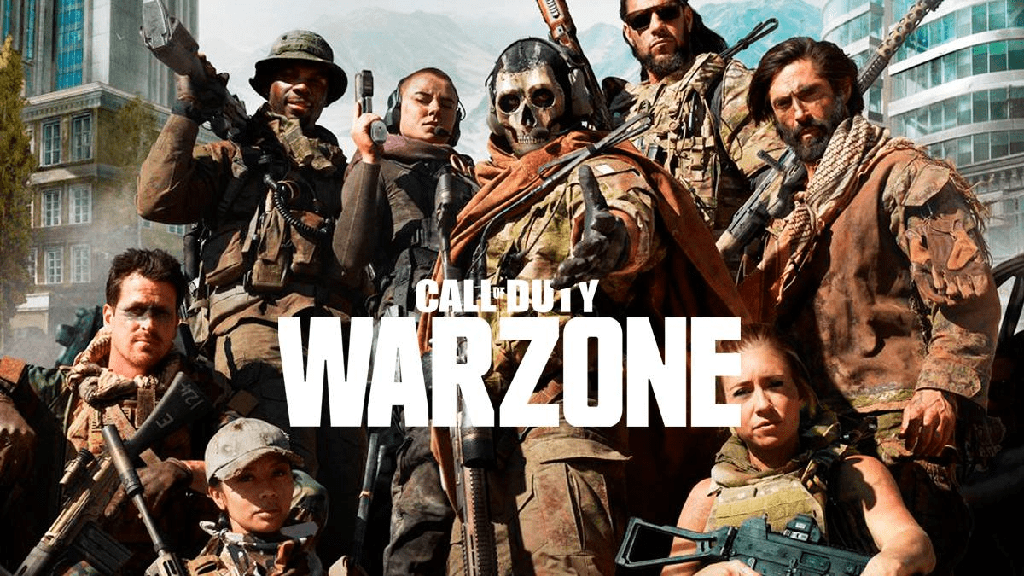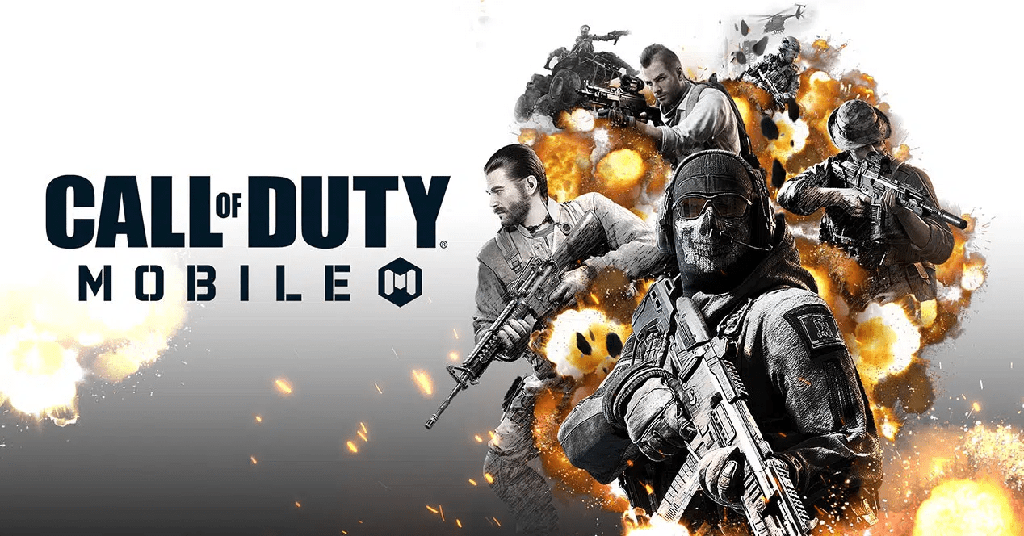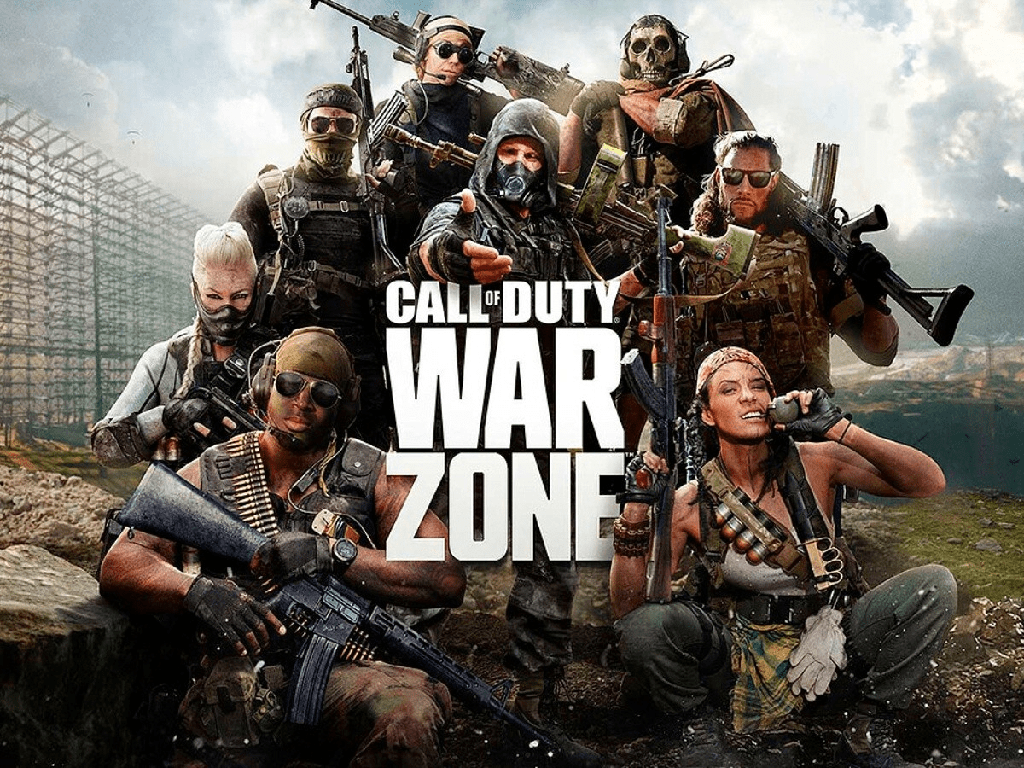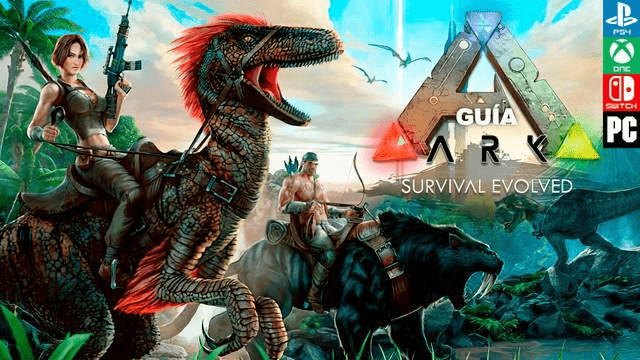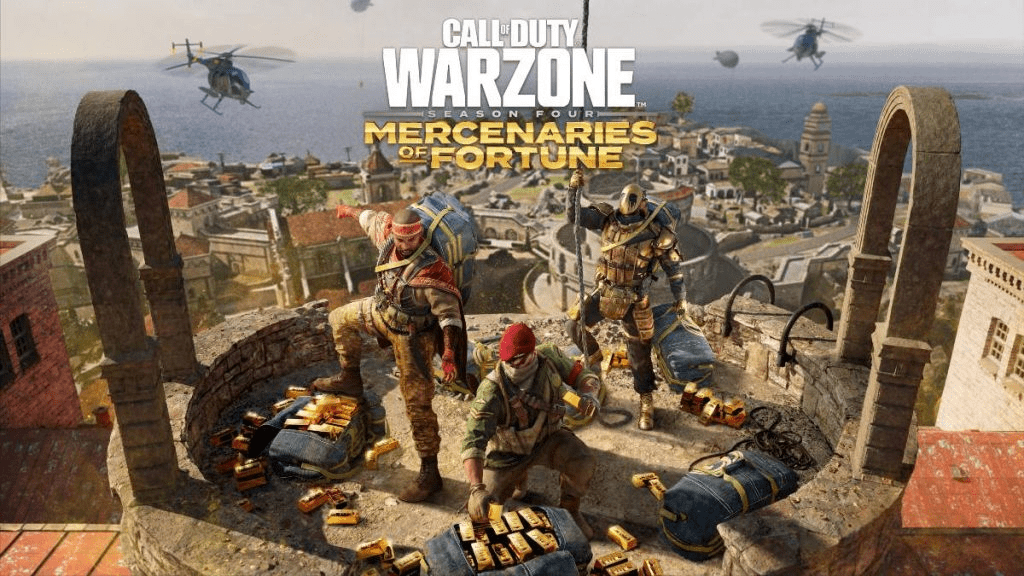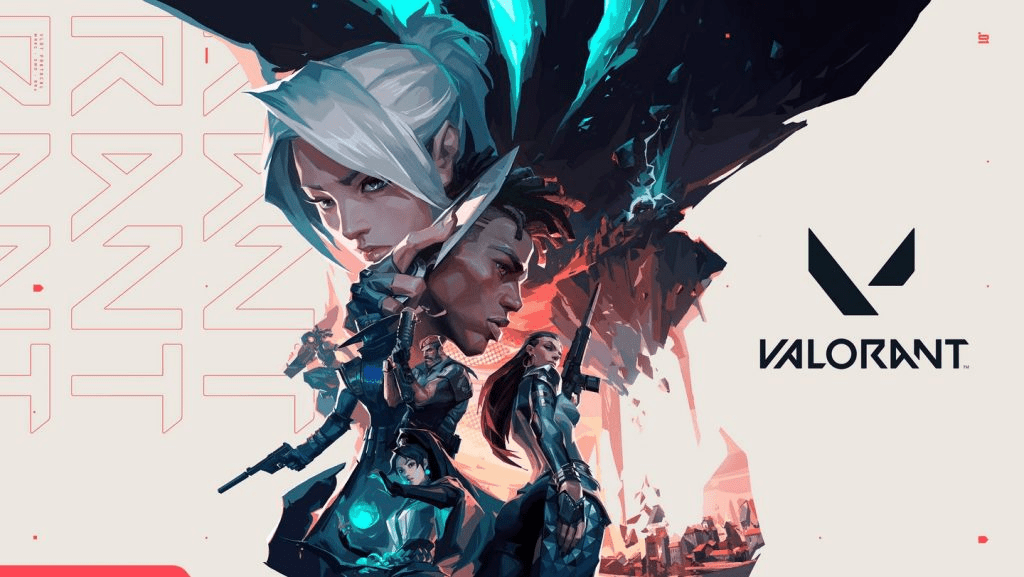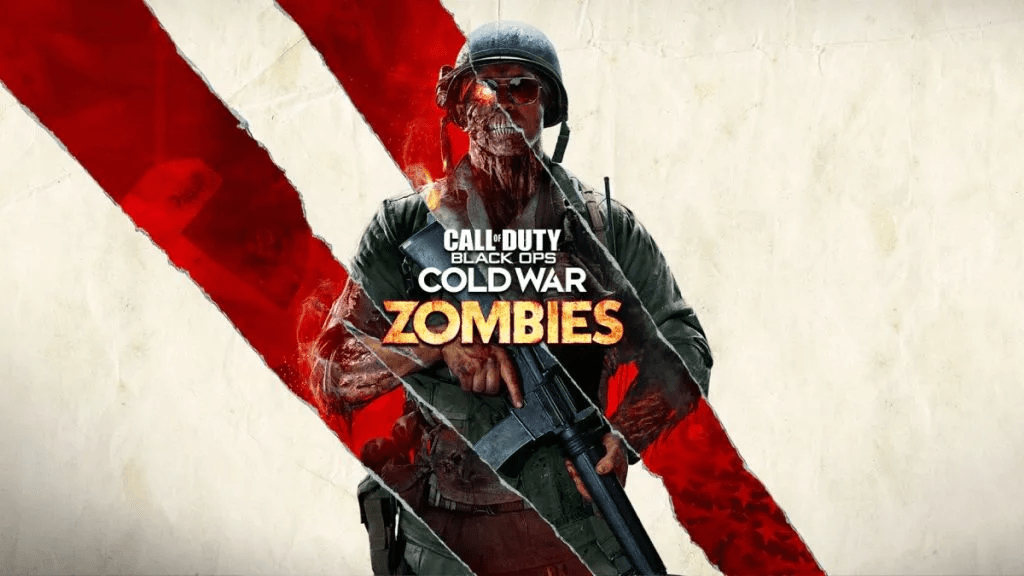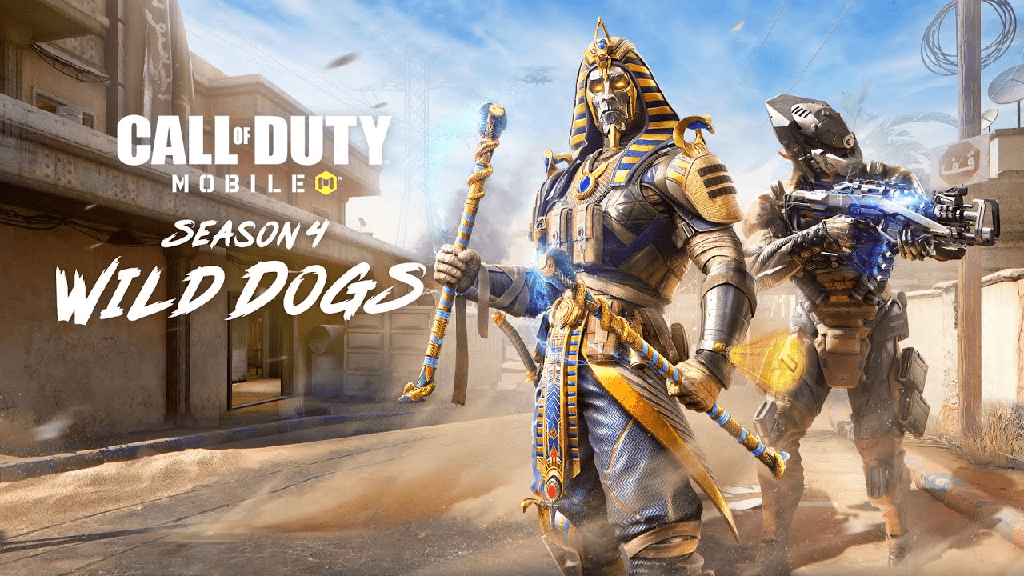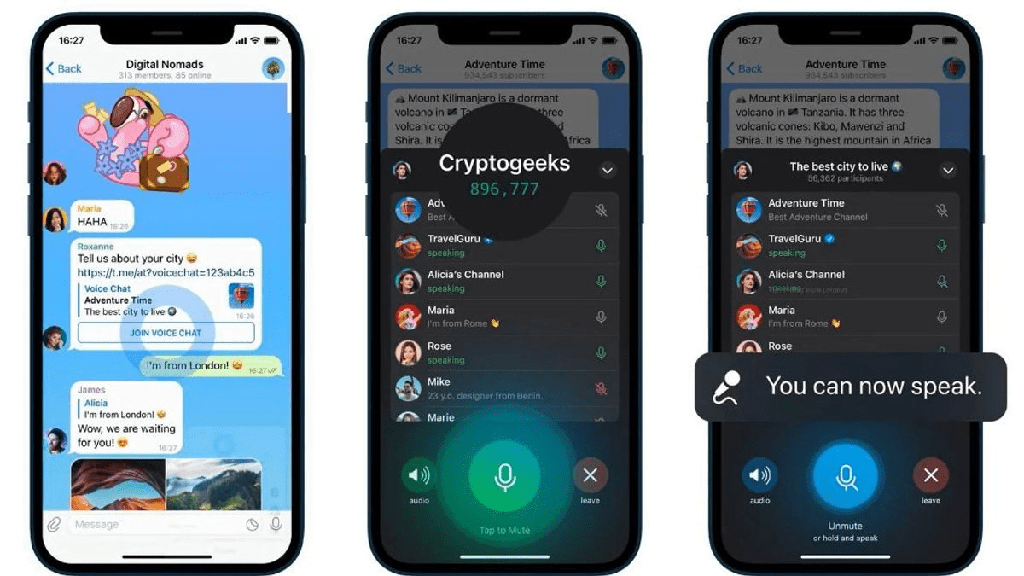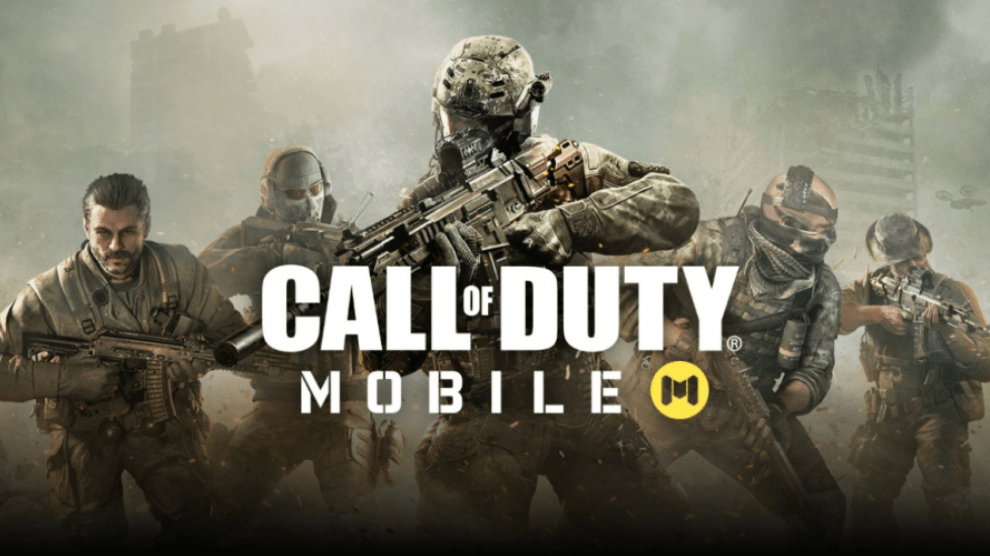Últimamente, muchos usuarios se han quejado de que su Call of Duty Warzone sigue fallando sin motivo aparente. Algunos están viendo este problema después de la actualización reciente, mientras que otros ven algunos bloqueos aquí y allá con múltiples errores.

He estado jugando warzone durante un año. Pero recientemente estoy viendo muchos bloqueos en mi sistema. Intenté abrir otros juegos pero funcionaba bien. Después de muchas soluciones y correcciones de problemas, he creado una guía detallada para resolver este problema.
Razones por las que Warzone sigue fallando
Hay varias razones por las que tu juego sigue fallando. A continuación se muestra una lista de los problemas más comunes que bloquean su juego
- Tu configuración no cumple con los requisitos mínimos para el juego.
- Un pequeño fallo en el juego.
- Juego obsoleto
- Controlador de Windows y gráficos obsoletos
- El juego no está instalado correctamente
- Infección por virus o malware
Las correcciones para Warzone siguen fallando
Antes de pasar a las soluciones para el problema que enfrenta actualmente, es mejor verificar si su configuración es compatible con COD Warzone. Puede ver las especificaciones mínimas requeridas para que una PC ejecute COD Warzone a continuación y compararlas con su PC.
- Sistema operativo: Windows 10 de 64 bits
- Procesador: Intel Core i3-4340 o AMD FX-6300
- Video: NVIDIA GeForce GTX 670 / NVIDIA GeForce GTX 1650 o AMD Radeon HD 7950 Sistema compatible con DirectX 12.0
- Memoria: 8 GB RAM
- Almacenamiento: 175 GB de espacio disponible en disco duro
- Red: conexión a Internet de banda ancha
Si su sistema cumple con los requisitos mencionados anteriormente, es mejor proceder con las correcciones a continuación. Si no es así, le recomendamos que actualice su configuración para que no tenga problemas más adelante.
Reiniciar el juego
A veces, COD Warzone falla si hay una falla menor en el juego. Se puede solucionar fácilmente reiniciando el juego. Salga del juego, incluido el lanzador de juegos de Battle.net, y vuelva a iniciar el juego. La falla ya no debería molestarte.
Actualizando el juego
Aunque el juego ha estado disponible por un tiempo, los desarrolladores todavía envían parches de vez en cuando. Estos parches son importantes ya que ayudan a que tu juego funcione sin problemas y sin errores.
Existe una buena posibilidad de que su juego siga fallando si no ha instalado dichas actualizaciones. Puede seguir los pasos a continuación para asegurarse de que su juego esté completamente actualizado.
- Abre el iniciador de Battle.net y explora Warzone.
- Busca y presiona el icono de engranaje. Siempre está al lado del botón de reproducción.
- Seleccione Buscar actualizaciones. Asegúrate de que el proceso termine.
- Reinicie el cliente de Battle.net y ejecute el juego.
Actualizar controlador de Windows y gráficos
Los controladores obsoletos de Windows o de la tarjeta gráfica también pueden provocar que el juego se bloquee con frecuencia. Así que asegúrese de que su sistema esté completamente actualizado e intente jugar el juego.
Actualizar Windows
Puede seguir los siguientes pasos para buscar actualizaciones en su PC.
- Abra Buscar, escriba Configuración de actualización de Windows y presione Entrar.
- Presione el botón Buscar actualizaciones ubicado a la derecha.
- Windows buscará automáticamente actualizaciones y las instalará.
- Es posible que deba reiniciar su sistema si el Centro de actualizaciones se lo solicita.
Actualizar controlador de gráficos
Hay muchas tarjetas gráficas en el mercado y la mayoría de ellas vienen con un software complementario. Por ejemplo, los gráficos AMD tienen Radeon Software y Nvidia tiene GeForce Experience. Cada uno tiene su proceso de actualización de la tarjeta gráfica. Veamos cómo actualizar la tarjeta gráfica Nvidias usando la aplicación GeForce Experience para una demostración más sencilla.
- Ve a Buscar y escribe GeForce Experience, y presiona Enter.
- Vaya a la pestaña Controladores ubicada en la parte superior izquierda.
- Presione el botón Buscar actualizaciones en la parte superior derecha.
- Espere hasta que la aplicación descargue el controlador.
- Una vez descargado, le solicita que realice una instalación rápida o una instalación personalizada. Seleccione Instalación rápida.
- Espere hasta que las actualizaciones estén completamente instaladas y reinicie su sistema.
También puede actualizar sus gráficos desde el Administrador de dispositivos siguiendo los siguientes pasos:
- Vaya al Administrador de dispositivos y abra Adaptadores de pantalla.
- Haga clic derecho en el que usa. Luego, seleccione Actualizar controlador.
- En la nueva ventana emergente, presione Buscar controladores automáticamente. Su sistema descargará e instalará automáticamente los controladores más recientes.
Reinstalar COD
Puede haber casos en los que su juego no se instale correctamente debido a algunos errores, como un reinicio repentino durante la instalación. En tales escenarios, es mejor desinstalar y reinstalar el juego usando el cliente de Battle.net. Asegúrate de que el juego esté completamente instalado y ejecútalo.
Buscar software malicioso
Puede haber malware o un virus en su sistema que impida que el juego funcione sin problemas. Puede usar cualquier software antivirus en el mercado que prefiera para escanear y eliminar tales amenazas para su PC.
Además, también puede utilizar Windows Security, un software de seguridad integrado para Windows, para comprobar si hay malware. Usemos Seguridad de Windows para buscar malware o amenazas potenciales.
- Abra Seguridad de Windows a través de la búsqueda o el menú Inicio.
- Vaya a Protección contra virus y amenazas.
- Seleccione Opciones de escaneo.
- Seleccione Escaneo completo y presione Escanear ahora. Espere hasta que Seguridad de Windows escanee completamente su PC en busca de virus y otras amenazas. Este proceso puede llevar algún tiempo.
- Una vez que se complete el escaneo, regrese a las Opciones de escaneo.
- Seleccione Exploración sin conexión de Microsoft Defender y presione Explorar ahora.
- Al hacerlo, escaneará su dispositivo en modo fuera de línea con definiciones de amenazas actualizadas. Su PC se reiniciará varias veces durante el proceso.
Cuando complete el escaneo, ejecute el juego y descubra si el problema persiste. Sin embargo, es mejor recordar que Windows debe estar completamente actualizado antes de usar Seguridad de Windows, ya que la actualización de Windows también actualiza la biblioteca de amenazas y las definiciones de amenazas de Seguridad de Windows.
En la configuración de gráficos del juego
Además de las soluciones anteriores, también puede intentar cambiar la configuración de gráficos de los juegos a baja para que funcione un poco más ligero en su sistema. A veces, la configuración de gráficos pesados del juego, como activar V-sync o configurar texturas en un nivel alto, puede afectar su PC y bloquear su juego.
Otra solución que puedes probar es eliminar los archivos que se enumeran a continuación y reparar el juego siguiendo los pasos que se indican a continuación:
- Archivo : ppsod.dat
Ubicación: vaya a Explorador de archivos > Documentos > Call of Duty Modern Warfare > jugadores. - Archivo: Todos los archivos dentro de la carpeta principal.
Ubicación: la carpeta principal se encuentra en el directorio de instalación de Call of Duty. - Archivo: Todo dentro de la carpeta NV_Cache.
Ubicación: ProgramData > Nvidia Coorperation > NV_Cache - Archivo: La carpeta llamada Blizzard Entertainment
Ubicación: Puede encontrar la carpeta en ProgramData.
Ahora, sigue los pasos para reparar el juego:
- Abre el iniciador de Battle.net.
- Selecciona Call of Duty Warzone.
- Examine el botón Opciones y presione Escanear y reparar.
- Presione el botón Comenzar escaneo y deje que el cliente repare y restaure sus archivos. Ejecuta el juego una vez que se complete el proceso.
Advertencia: no reinicie su computadora mientras se instalan los archivos
Cierre los procesos de Windows que causan una CPU alta
Por último, puede intentar cerrar las aplicaciones que se ejecutan en segundo plano, ya que provoca un uso elevado de la CPU. Puede abrir el Administrador de tareas, seleccionar las aplicaciones que no desea que se ejecuten en segundo plano y cerrarlas.